Intellij Idea部署OpenCV 4.0.0环境
本文为大家分享了Intellij Idea部署OpenCV 4.0.0环境,供大家参考,具体内容如下
建议 OpenCV-4.0.0 的解压位置不要放在C盘
1. 首先下载并安装好Intellij Idea 2018.3 或者其他版本的Idea
2. 新建一个Java工程
2.1 点击File

2.2 点击Java直接点Next

2.3 可以选择或者不选择
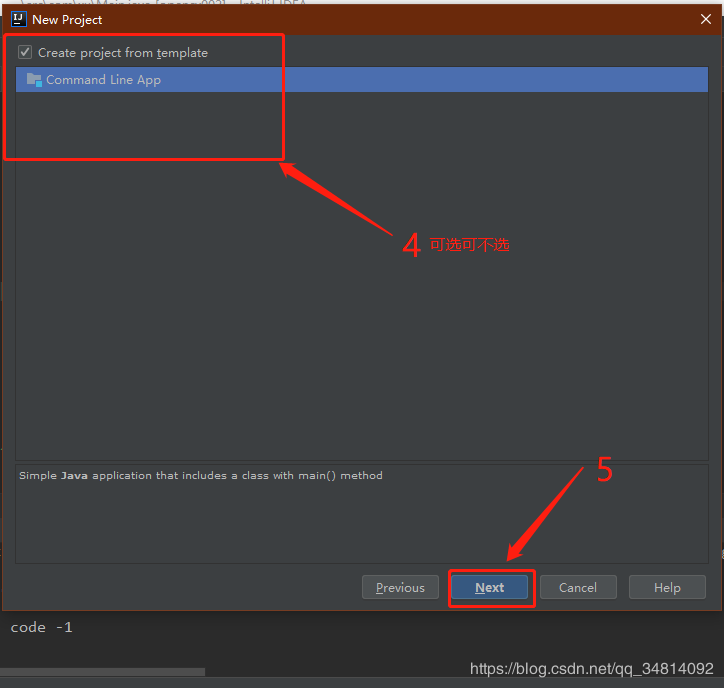
2.4 填写好项目名称

3. 添加 OpenCV-4.0.0 库
3.1 添加OpenCV-4.0.0库

3.2 添加OpenCV-4.0.0库
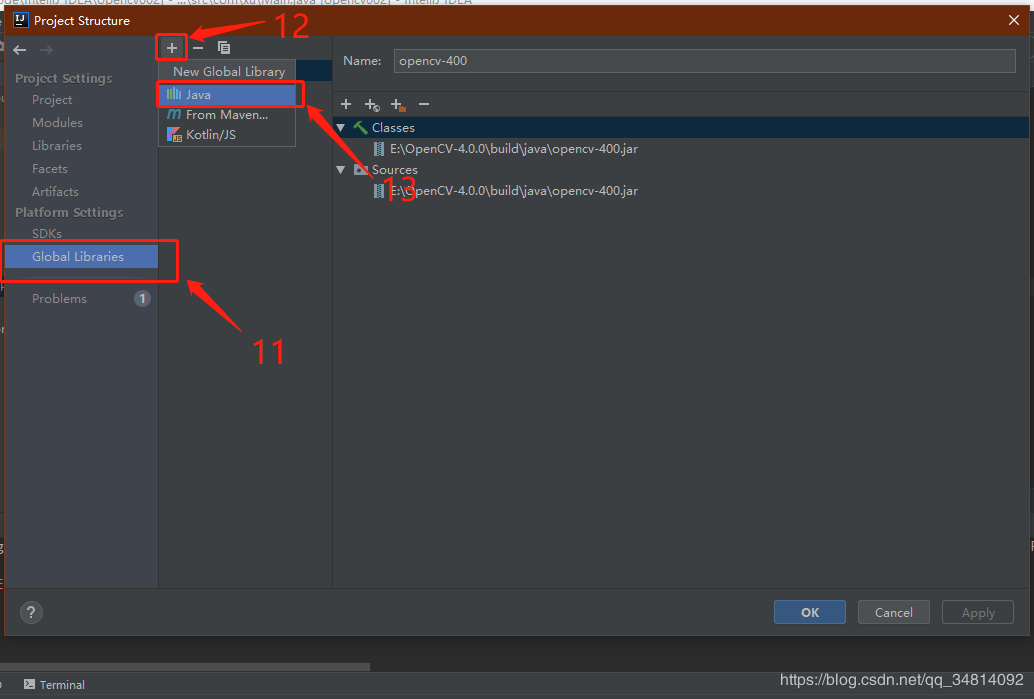
3.3 添加OpenCV-4.0.0库
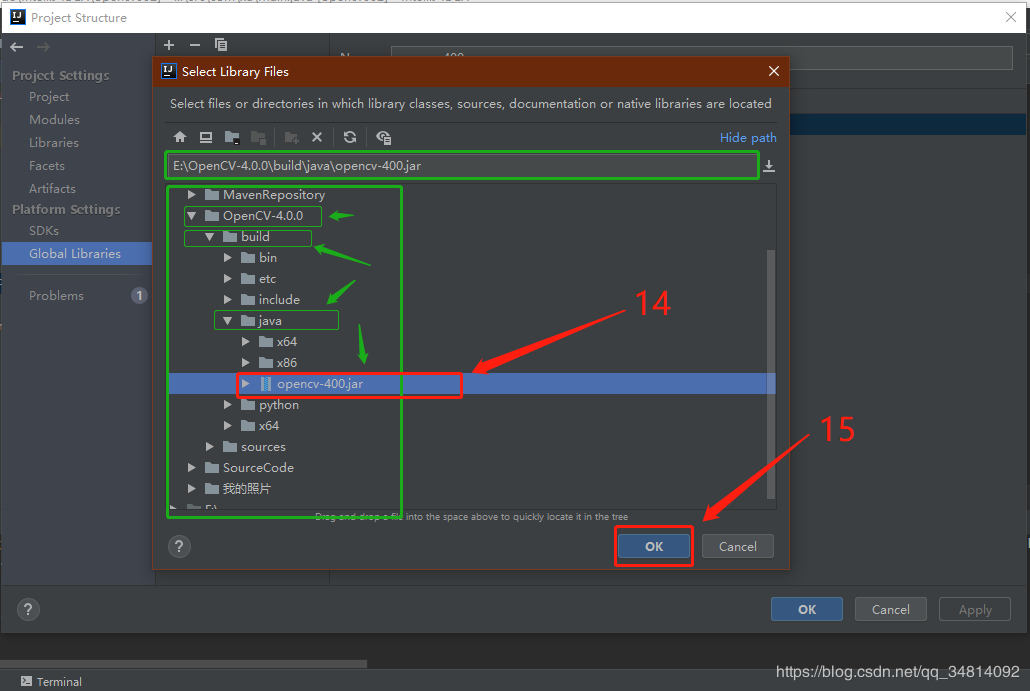
4.测试环境
4.1 代码
package com.xu;
import org.opencv.core.Core;
import org.opencv.core.Mat;
import org.opencv.highgui.HighGui;
import org.opencv.imgcodecs.Imgcodecs;
import org.opencv.imgproc.Imgproc;
public class Main {
static {
//必须要写
System.loadLibrary(Core.NATIVE_LIBRARY_NAME);
System.out.println("opencv\t"+Core.VERSION);
}
public static void main(String[] args) {
new Main().test();
}
public static void test(){
Mat src= Imgcodecs.imread("C:\\Users\\xuhya\\Pictures\\03.png");
HighGui gui=new HighGui();
gui.imshow("哈妮",src);
gui.waitKey(1000);
}
}
4.2操作1

4.3 操作2 在 VM options 中添加 -Djava.library.path=E:/OpenCV-4.0.0/build/java/x64(其中的路径根据自己的时间情况来)

4.4 最终结果

以上就是本文的全部内容,希望对大家的学习有所帮助,也希望大家多多支持脚本之家。
相关文章

浅谈Java关闭线程池shutdown和shutdownNow的区别
本文主要介绍了Java关闭线程池shutdown和shutdownNow的区别,文中通过示例代码介绍的非常详细,具有一定的参考价值,感兴趣的小伙伴们可以参考一下2021-09-09
springboot 集成identityserver4身份验证的过程解析
这篇文章主要介绍了springboot 集成identityserver4身份验证的相关知识,本文给大家介绍的非常详细,对大家的学习或工作具有一定的参考借鉴价值,需要的朋友参考下吧2024-01-01
详解lombok @Getter @Setter 使用注意事项
这篇文章主要介绍了详解lombok @Getter @Setter 使用注意事项,文中通过示例代码介绍的非常详细,对大家的学习或者工作具有一定的参考学习价值,需要的朋友们下面随着小编来一起学习学习吧2020-11-11












最新评论